|
19
Как изменить букву флешки или присвоить постоянную букву для USB-накопителяКаждой подключенной флешке и прочим USB-накопителям операционная система Windows 10, 8 и 7 присваивает свободную букву, взятую из алфавита. Она делает это без вмешательства пользователя и в некоторых случаях такое вольное поведение совсем не на руку юзеру. Например, когда он работает с программами, которые запускаются с флешки и используют абсолютные пути. В этом случае надо, чтобы за носителем была закреплена одна буква, не меняющаяся со временем. К счастью, в системе присутствуют инструменты, с помощью которых можно изменить букву флешки или присвоить постоянную букву для USB-накопителя. Назначение буквы флешки с помощью управления дискамиДля назначения буквы флешке можно использовать утилиту Управление дисками, которая входит в набор инструментов Windows 10 и других современных версий операционной системы от Microsoft. Применить её можно следующим образом:
Как назначить постоянную букву для флешкиВы можете назначить постоянную букву флешке с помощью вышеописанного способа. Единственное, что вам следует учесть — выбираемая буква должна находиться во второй половине алфавита. Так больше шансов, что в дальнейшем система не позаимствует её для другого накопителя. Как изменить букву флешки в командной строкеКроме утилиты Управление дисками, помочь в назначении буквы для съёмного накопителя может Командная строка. Делается это следующим образом:
После всех этих действий флешка получит новую букву. Операционная система будет использовать её при каждом подключении накопителя к компьютеру. Комментарии (19)Вы должны быть зарегистрированы для написания комментариев. |


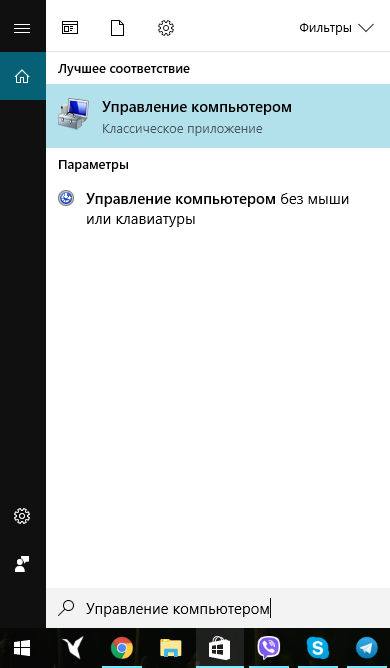
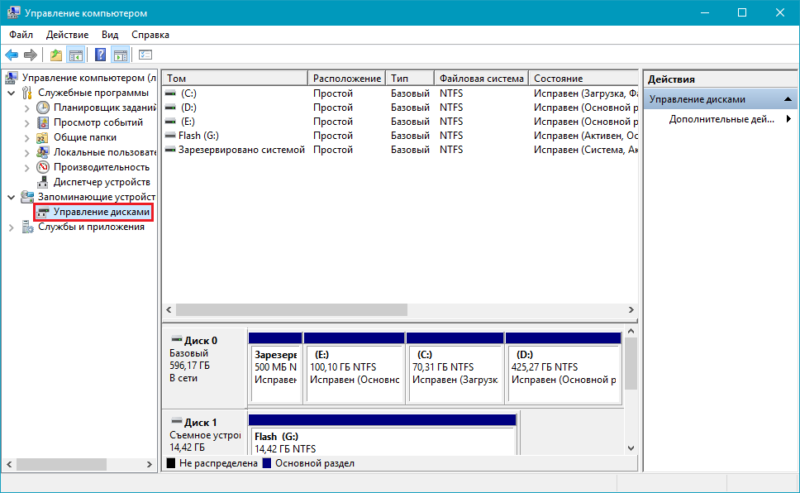
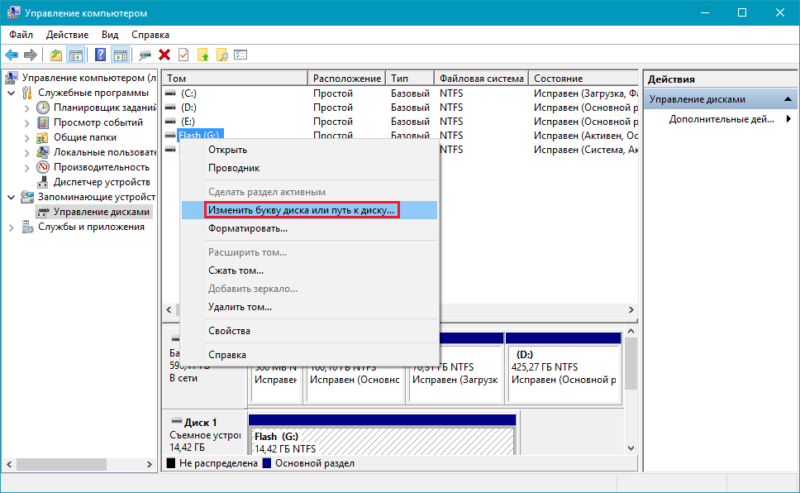
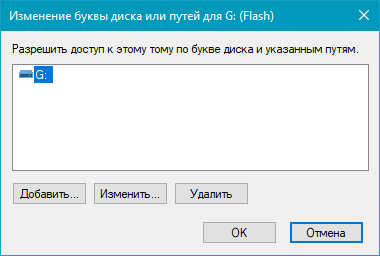
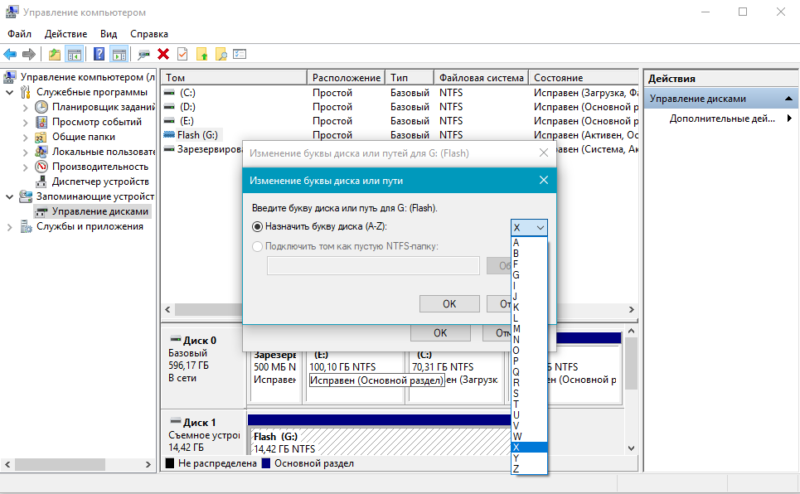
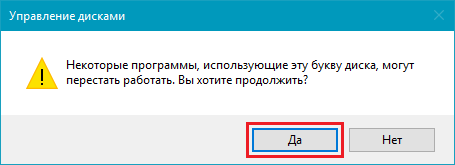
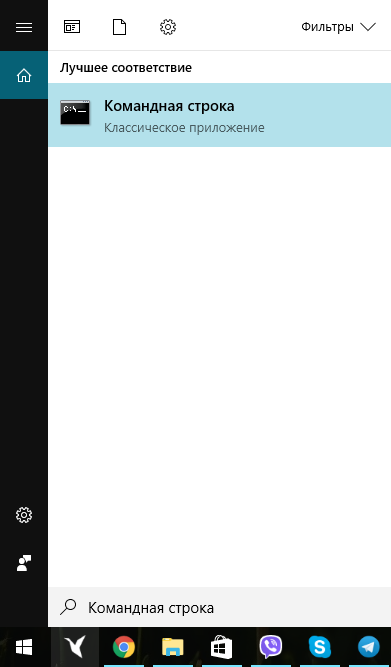
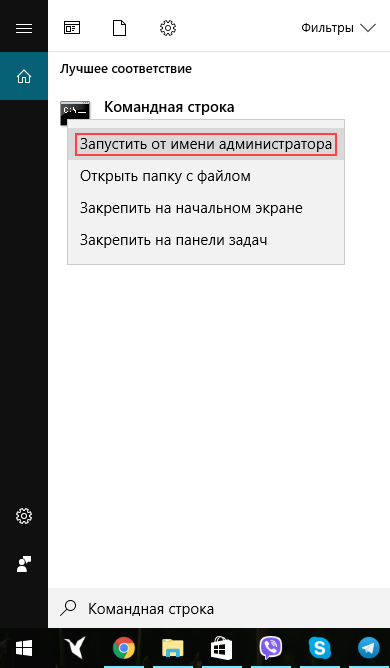
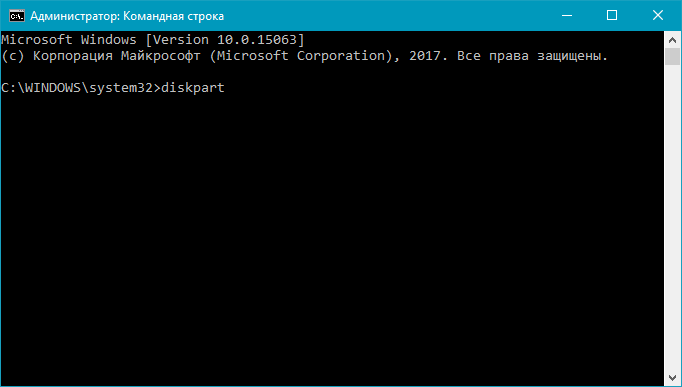
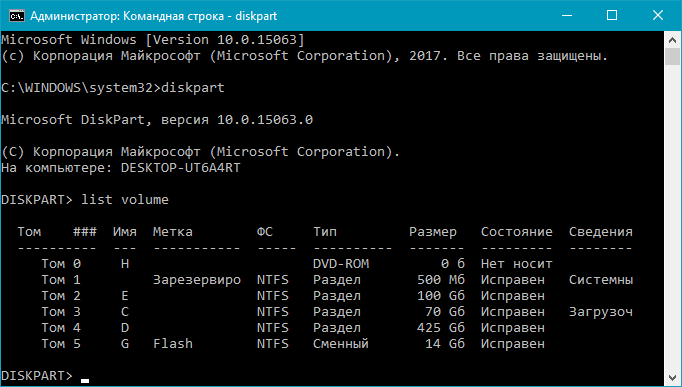
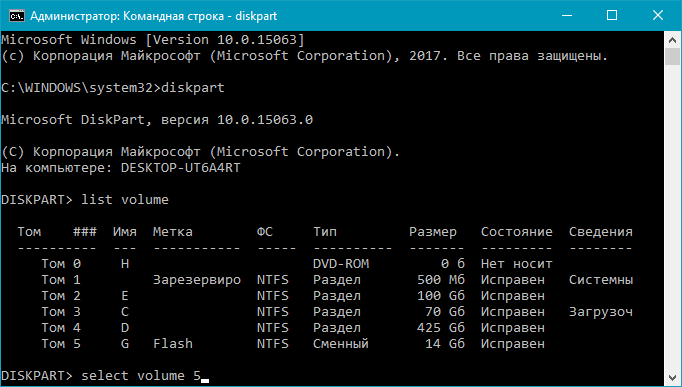
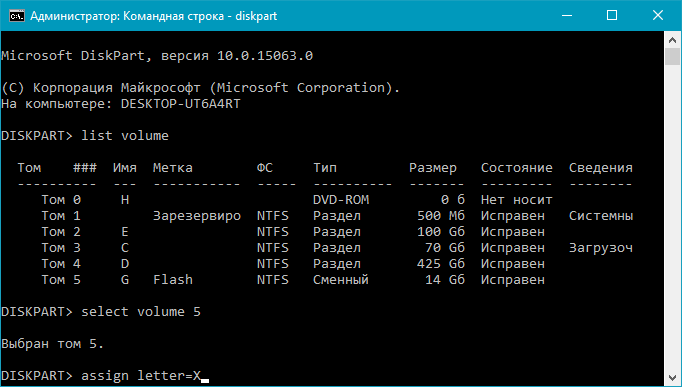
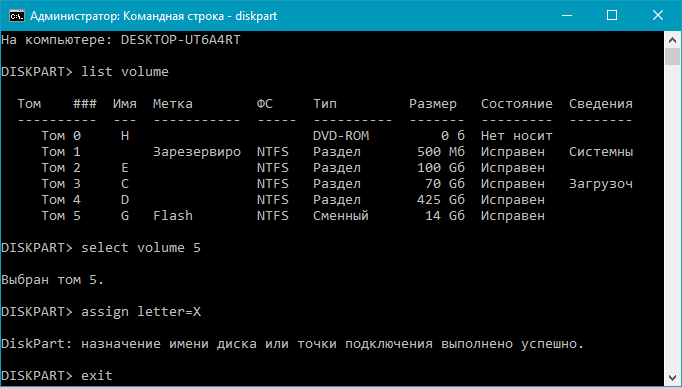


Ну это совсем для ламеров ..
А здесь что, только юзьвери? Есть и продвинутые пользователи, но без таких познаний, которым это нужно, но они не знали как...
Никогда не думал что такое возможно. Огромное спасибо за инструкцию.
Но ты помни, что если меняешь букву диска, некоторые проги перестанут работать, т.к. путь к ним прописан старыми буквами.
Да я в прогах ничего через флешку не делаю)
Ну можно и диски все по переименовать для прикола ?
Для прикола...? Главное системник не переименовать.
Привет!
Заходи в Телеграм пообщаемся. https://t.me/win10mobile или @win10mobile
Зашёл. Имя Никита Яковлев.
ОК, очч. приятно. Меня узнал?
У меня переносной HDD пафосно назван: X: StoreJet
Ещё можно DVD приводу присвоить букву А, а для виртуального привода букву В. Тогда будет полный порядок.
В принципе знал об этом
mount /dev/sdb1 /media/flashcard
Я думал про дискпарт не напишут ?
Знал не знал....спасибо за инструкцию! Кому нить по любому пригодится.
Как только прочел заголовок, подумал о букве "X"))
Добро пожаловать в избранное))